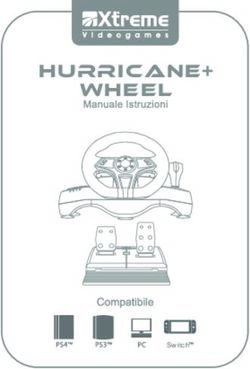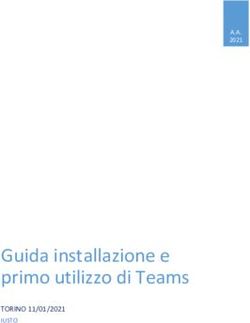App Thrive Hearing Control - Starkey
←
→
Trascrizione del contenuto della pagina
Se il tuo browser non visualizza correttamente la pagina, ti preghiamo di leggere il contenuto della pagina quaggiù
App Thrive Hearing Control
Apple | Avanzato
Programma Attuale
Thrive™ Assistant
Impostazioni Stato connessione
Guida utente Modifica Programma/Geotag
Punteggio corpo Punteggio Mente
Punteggio Thrive
Cardiofrequenzimetro1
Mute Comfort Boost
Controllo Volume
Sistema CROS e/o
Menu Tinnitus
Menu Veloce Menu Programma
Home
(torna a schermata principale)
Le funzioni possono variare in base al paeseProgrammi degli apparecchi acustici
Creare un Nuovo Programma 9 41
Creare un Nuovo Programma Selezionare il Normal
3
programma che fornisce la migliore qualità
sonora in base all’ambiente di ascolto in cui 142
Thrive Score
4
ci si trova. Il programma selezionato serve
da riferimento per le regolazioni.
R
Per creare un programma L
personalizzato, andare su: 2
5
1
1 Menu Programma
2 Nuovo programma
3 Nome del Programma “Temporaneo” Il programma impostato dall’audioprotesista tramite Inspire™ X con le eventuali
regolazioni verrà automaticamente salvato come “Temporaneo”. Per poterlo utilizzare anche
4 Impostazioni Posizione in futuro, toccare il nome del programma e salvarlo nell’elenco di quelli personalizzati e
memorizzati nell’apparecchio acustico.
5 Toccare (in fondo alla mappa) per
“Smart VC” La regolazione del volume viene salvata e impostata per i programmi personalizzati,
assegnare un geotag. al fine di offrire un’esperienza di ascolto più coerente.
Personalizzare un Programma
Per la personalizzazione dei programmi sono disponibili diverse funzioni, che consentono di bilanciare il comfort e la
chiarezza di ascolto nelle diverse tipologie di ambienti sonori. Per un’ulteriore personalizzazione, selezionare il Menu
Veloce e scegliere la voce Personalizza.
9 41 9 41 9 41 9 41
Normal Equalizzatore Normal Utilizzo in Normal Utilizzo in Normal Utilizzo in ambienti
ambienti affollati ambienti rumorosi ventosi
Equalizer Servirsi dei cursori Use in Spee Use in Noise Use in Win
dell’equalizzatore Migliora la Rende l’ascolto Rende l’ascolto più
per effettuare comprensione della più confortevole in confortevole quando
0 0 0 0
un’ulteriore voceo in presenza presenza del rumore si è all’aria aperta e in
regolazione fine dei rumori di di macchinari. zone ventose.
Low Mid Hi Ultra No Noise Noisy No Noise Noisy No Noise Noisy
del programma. sottofondo.
9 41 9 41
Normal
Focus microfono Normal
SoundSpace
Microphone Direction Regolare la direzione da cui i microfoni captano i suoni. Toccare l’icona per scegliere: SoundSpace Muovendo l’icona sullo
Fixe All aroun
The pulsing icon indicates
the memory settings your
are currently hearing.
schermo si possono ascoltare
Frontale 360° Automatico Automatico Move the icon around the in tempo reale le modifiche
space, and listen to your
(Predefinito) hearing aids change.
apportate alla qualità sonora.
Switching Automatic Amplifica Amplifica in Cambia When you find the spot that
sounds best, tap one.
maggiormente egual misura automaticamente Indirizza in modo Launch
Una volta individuata la
il suono che il suono tra Frontale e adattativo i punti nulli qualità audio desiderata
proviene davanti. proveniente da Omnidirezionale sul rumore prevalente cliccare su Fatto nell’angolo
tutti i lati. in base e preserva la voce in alto a sinistra del display.
all’ambiente di che proviene da tutte
ascolto. le direzioni.Punteggio Benessere - Thrive
Il Punteggio Benessere Thrive, unisce l’importanza della salute uditiva con quella fisica e cognitiva, grazie ad un
monitoraggio delle attività psico-fisiche espresso tramite i punteggi Corpo e Mente. Con le funzionalità del Benessere
Thrive è possibile ottenere un risultato giornaliero complessivo di 200 punti.3
Punteggio Corpo Punteggio Mente
Sport, passi e movimento danno come
Le ore di utilizzo quotidiano, impegno
risultato il Punteggio complessivo. È possibile 9 41 9 41 9 41 9 41
sociale e ascolto attivo compongono il
raggiungere fino a 100 punti al giorno.
Punteggio Mente è possibile raggiungere
fino a 100 punti al giorno.
Passi Body
Body Brain
Brain
8282
Utilizzo
Progressi fatti camminando per
92
92
L’impiego costante degli apparecchi acustici
migliorare la forma fisica in generale.
aiuta a ridurre il rischio di altre gravi patologie
100100 100100
Attività Coinvolgimento
Con soli 30 minuti di esercizio fisico, al October
October
10, 2019
10, 2019 October
October
10, 2019
10, 2019
La socievolezza e la capacità di sentirsi
giorno, è possibile migliorare la propria salute StepsSteps 9,123/10,000
9,123/10,000 UseUse
Score
Score 38/40
38/40
connessi e partecipi con il mondo che ci
e ridurre il rischio di problemi gravi. Activit
Activit 25/30
25/30
minmin Engagement
Engagement
Score
Score 36/40
36/40 circonda favoriscono attività e impegno.
MoveMove 11/1211/12
hr hr Active
Active
Listening
Listening 18/20
18/20
Movimento Ascolto attivo
Impegnarsi in uno stile di vita attivo Uno stile di vita attivo, implica il fatto che uno
muovendosi almeno un minuto ogni ora ascolta in diversi ambienti, favorendo le proprie
fa benissimo. capacità di ascolto.
Punteggio
Benessere
Thrive
Notifica Caduta
9:41
Il sistema per rilevare le cadute utilizza dei sensori Notica Automatica
integrati capaci di rilevare automaticamente le cadute e La caduta viene rilevata automaticamente
notificarle ad una lista di contatti selezionati. Il sistema
aiuta le persone che indossano gli apparecchi acustici Notica Manuale
a sentirsi sicure e a preservare la propria indipendenza, Per inviare una notifica basta premere
garantendo al tempo stesso la tranquillità dei loro il controllo utente
familiari e di chi li assiste.
Per ulteriori informazioni, consultare la QuickTip per la configurazione del
sistema di rilevamento e di Notifica della Caduta presente in Inspire X.
Accessori
Selezionare un accessorio per:
Visualizzare
gli accessori • Avviare/interrompere lo streaming audio • Modificare il nome del’accessorio
associati all’interno toccando vicino al pulsante
• Regolare il volume dello streaming
dell’applicazione accessorio
Thrive™ Hearing • Regolare il microfono dell’apparecchio
acustico durante lo streaming • Eliminare l’accessorio associato
Control.2Thrive Assistant
Thrive Assistanttm è un assistente virtuale all’interno della app, che fornisce
aiuto quando e dove necessario. Permette di aiutare l’utente con questioni
relative agli apparecchi acustici e agli accessori, o con questioni di carattere
generale.
1 Toccare l’icona nell’angolo in alto a destra dell’applicazione Thrive per accedere a
Thrive Assistant . Se impostato come controllo utente dall’Audioprotesista all’interno
tm
di Inspire X, con un doppio tocco possono accedere direttamente a Thrive Assistanttm.
Il Thrive Assistanttm comunicherà sullo schermo: “Sto ascoltando, per favore, fai la
domanda”.
2
Una volta pronunciata la propria richiesta Thrive Assistant tm cercherà e restituirà una
3 risposta appropriata, deducendola dai file di aiuto di Thrive o dai servizi basati su
cloud.
Per ulteriori informazioni, consultare la QuickTip Thrive Assistanttm.
Traduzione
Per accedere alla traduzione linguistica, andare su:
Si collega ai servizi cloud Impostazioni > Traduzione
che consentono di tradurre
1 Selezionare a sinistra la lingua dell’utente e a destra
da una lingua all’altra.
quella dell’interlocutore.
Quando l’utente parla nel 2 Toccare il pulsante del microfono . Verrà
microfono del telefono, la evidenziato con il colore blu.
sua lingua viene tradotta e 3 L’utente parla nel microfono del telefono.
trascritta sullo schermo.
4 La lingua dell’utente viene trascritta nella parte
L’audio tradotto dalla lingua superiore dello schermo, mentre quella dell’altro
straniera viene trasmesso agli interlocutore appare nella parte inferiore.
apparecchi acustici dell’utente.4
5 L’audio tradotto dell’interlocutore viene inviato
direttamente all’apparecchio acustico connesso.
Trascrizione 9 41
Transribe
Per accedere alla funzione Trascrizione: English
Sottotitoli utili per Impostazioni > Trascrizione ThisWhen
is a gryoueat return
new featre and ’m really
situazioni della vita reale gladsure
it willto bebring
a part
theof the app. make
next week
completed
paperwork and list of medications
1 Selezionare la lingua prescelta toccando la barra blu nella for the specialist to review.
parte superiore dello schermo.
La funzione Trascrizione Toccare il pulsante del microfono . Verrà evidenziato in blu.
consente di ascoltare 2 Il discorso viene captato tramite il microfono del telefono e
il discorso nella lingua
3 trascritto sullo schermo.
selezionata e di visualizzarlo
come testo sullo schermo. Toccare il pulsante per salvare, inviare un messaggio,
4 copiare o inviare via e-mail il testo trascritto.Autodiagnosi
La funzione di autodiagnosi Per accedere alla funzione di Autodiagnosi:
offre ai pazienti un modo Impostazioni > Autodiagnosi
comodo e veloce per
• Selezionare il pulsante “Esegui diagnostica” per avviare
analizzare le prestazioni dei
l’autodiagnosi. Una volta completato il test, i risultati
propri apparecchi acustici
relativi al microfono, al ricevitore, al circuito e al sensore
usando direttamente
ottico del cardiofrequenzimetro, se presente, vengono Last run on August 6, 2019
l’applicazione Thrive.
visualizzati sullo schermo. Toccare ogni componente
Per ulteriori informazioni, consultare la per leggere ulteriori dettagli.
QuickTip per l’autodiagnosi
Hearing Care Anywhere
Impostazioni > Hearing Care Anywhere™
Gli utenti possono collegarsi a
distanza con un audioprotesista • Visualizza lo stato di accesso ai servizi cloud e la data
per far programmare o regolare dell’ultima sincronizzazione. La connessione cloud
in remoto i propri apparecchi viene stabilita al momento dell’accesso, anche se la
acustici. programmazione a distanza non è attualmente abilitata.
• Visualizza un audioprotesista connesso oppure offre
Servizi basati sul cloud l’opzione di aggiungerne uno. Gli utenti possono
Consente di salvare e/o ripristinare collegarsi a più professionisti. Per visualizzare le
il backup dei dati relativi alla informazioni che riguardano il centro acustico è
programmazione degli apparecchi sufficiente toccare il nome dell’audioprotesista o quello
acustici. Per coloro che utilizzano del suo studio.
l’applicazione Thrive su iPhone • Consente di inviare una richiesta di assistenza al proprio
e iPad, la connessione cloud audioprotesista.
consente la sincronizzazione in
• Visualizza le richieste di assistenza ancora in sospeso.
tempo reale tra questi dispositivi.
Per ulteriori informazioni, consultare la sezione apposita della della
QuickTip Hearing Care Anywhere™.Tinnitus
Regolare il volume e la velocità di modulazione dell’arricchimento sonoro nei programmi configurati per il trattamento
dell’acufene oppure in quelli personalizzati, basati su di essi. Se nel programma di ascolto attivo l’audioprotesista ha
abilitato l’arricchimento sonoro, la schermata Tinnitus sarà visibile nell’applicazione Thrive.
9 41 9 41
Normal Normal
Regolare il volume Regolare la velocità
dell’arricchimento sonoro della modulazione
Volume Speed Regolare il volume Volume Speed Trascinare il cursore per
dell’arricchimento sonoro regolare la velocità della
singolarmente oppure far modulazione.
scorrere il dito nella zona grigia
R R
per effettuare la regolazione in
Tinnitus Volume Tinnitus Speed
L
modo binaurale. Toccare due L
volte per tornare al volume
predefinito.
9:41
Normal
Sistema CROS
Per i programmi di ascolto BiCROS o per quelli personalizzati che si basano
su questo tipo di configurazione, è possibile regolare il suono proveniente
dal Trasmettitore, in modo da bilanciarlo rispetto al Ricevitore. La schermata Volume Speed
Bilanciamento sarà visibile nell’applicazione Thrive solo se l’audioprotesista ha
abilitato la funzionalità BiCROS nel programma attualmente in uso.
R
Tinnitus Speed
1 Trascinare il cursore per regolare il bilanciamento del suono proveniente dal L
Trasmettitore.
2 Toccare “Mute Trasmettitore” per spegnere il trasmettitore.
Altro
Inoltre, le impostazioni includono: La modalità Base non comprende:
• Guida Utente • Informazioni • Punteggio Benessere • Trascrizione
• Impostazioni dispositivo • Impostazioni App: Thrive • Schermata Accessori
• Trova i miei apparecchi – Modalità Demo • Ulteriore Hearing Care
acustici – Modalità Avanzata/ personalizzazione Anywhere™
Base dei programmi oltre • Traduzione
l’Equalizzatore
• Autodiagnosi
• Notifica della Caduta
Tecnologia Healthable disponibile solo per i prodotti Livio AI. 4Per l’uso è necessaria la connessione ad internet. Traduzione della lingua disponibile solo per i prodotti AI.
Apple, the Apple logo, iPhone, iPod touch, App Store and Siri are trademarks of Apple, Inc., registered in the U.S. and other countries.
© 2019 Starkey. All Rights Reserved. 3/19 FLYR3406-03-EE-ST-IVPuoi anche leggere